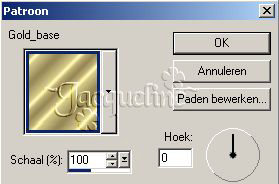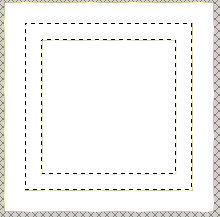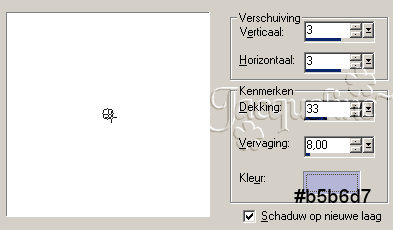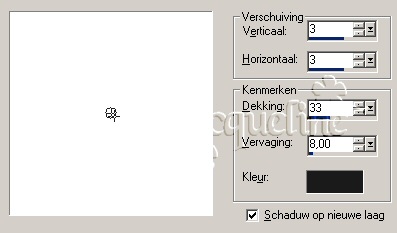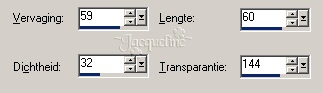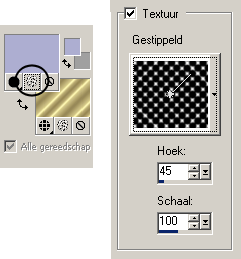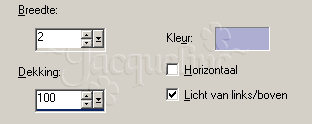|


Deze les is © Designwell en mag niet ge-upload of
gekopieerd worden naar uw eigen server of worden gebruikt als eigen
materiaal. Lessen mogen niet gelinkt worden zonder mijn toestemming.
Wilt u deze les linken? Stuur mij dan even een mailtje :)
Komt u deze les tegen zonder bronvermelding dan stel ik het op prijs
als u mij wilt informeren.
Deze les is geschreven voor PSP 9 maar is ook te maken in PSP 8.
|
Benodigdheden
|
| - |
Paint Shop Pro -
KLIK HIER |
| - |
Goudpatroon -
Klik hier (*klik met de rechtermuisknop en
kies 'afbeelding opslaan als...' of gebruik een eigen afbeelding en
plaats deze in de map patronen/patterns) |
| - |
Filter Simple -
KLIK HIER
|
| - |
Tube/afbeelding naar keuze
|
Stap 1
Open een nieuw PSP (Bestand - Nieuw) 350x350 pixels, met een witte achtergrond.
Maak een nieuwe rasterlaag aan (Lagen - Nieuwe rasterlaag) en wijzig de
voorgrondkleur in het goudpatroon.
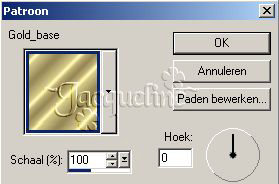
Stap 2
Ga naar Selecties - Alles selecteren en vul vervolgens m.b.v. het gereedschap
Vlakvulling je selectie. Krimp de selectie met 1 in (Selecties - Selecties
Wijzigen - Inkrmpen) en druk op Delete om zo een goudrandje van 1 pixel breed
over te houden. Hef de selectie vervolgens op (Selecties - Niets selecteren).
Stap 3
Maak een kopie van de laag d.m.v. Lagen - Dupliceren en verklein deze tot 80%
(Afbeelding - Formaat wijzigen, formaat van alle lagen wijzigen NIET
aangevinkt). Maak wederom een kopie van de laag en verklein deze ook tot
80%.
Maak een nieuwe rasterlaag aan (Lagen - Nieuwe rasterlaag) en
selecteer het gereedschap Toverstafje (Doezelen en tolerantie op 0). Vink
'Kleurselectie van samengevoegde lagen' aan!. Klik nu met je cursor in de
tweede, middelste rand (zie figuur) om deze te selecteren.
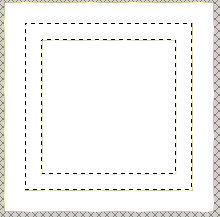
Vul de selectie m.b.v. het gereedschap Vlakvulling met wit. Hef de selectie op
(Selecties - Niets selecteren). We geven de rand nu een slagschaduw (Effecten -
3D-effecten - Slagschaduw) met de volgende instellingen. Kies als schaduwkleur
een pastelkleur die ook in de tube die je later wilt gebruiken voorkomt:
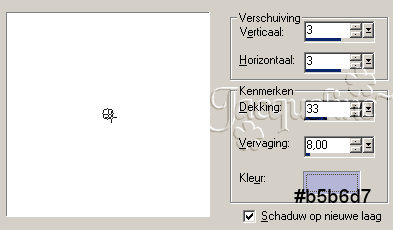
Geef wederom een slagschaduw, nu met de volgende instellingen:
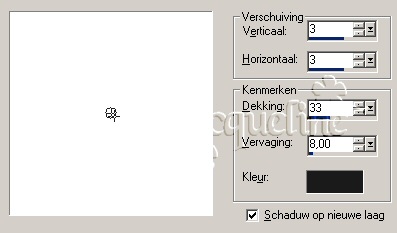
Open het Palet Lagen, selecteer de bovenste laag (door erop te klikken) en
schuif de Dekking van deze terug naar 56%. Sluit door op het oogje te klikken de
onderste laag en voeg vervolgens alle zichtbare lagen samen (Lagen - Samenvoegen
- Zichtbare lagen samenvoegen). Maak vervolgens de onderste laag weer zichtbaar
(klik nogmaals op het oogje).
Met de bovenste laag nog actief, maken we een kopie van de laag (Lagen -
Dupliceren). We gaan deze laag een 'bont'effect geven (Lagen - Effecten -
Textuureffecten - Bont) met de volgende instellingen:
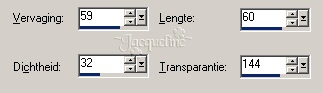
Ga vervolgens naar Lagen - Schikken - Omlaag verplaatsen. Open het Palet Lagen
en selecteer de bovenste laag. Kopieer deze laag d.m.v. Bewerken - KopiŽren
(plakken doen we later) en vergroot de laag vervolgens, zoals hiervoor is
omschreven, naar 120%. Ga naar Bewerken - Plakken - Plakken als nieuwe laag en
verklein deze laag vervolgens naar 80%.
Stap 4
Open nu het PSP-bestand, kopieer deze (Bewerken - KopiŽren) en plak deze
vervolgens in je frame bestand (Bewerken - Plakken - Plakken als nieuwe laag).
Ga nu naar Schikken - Omlaag verplaatsen, zodat het gouden randje boven de tube
komt.
Schuif je tube naar de gewenste plaats en geef een slagschaduw. Ik gebruikte
onderstaande instellingen:

Open wederom het Palet Lagen en activeer de bovenste laag (door erop te klikken)
en dupliceer deze laag (Lagen - Dupliceren). Ga nu naar Effecten - 3D-effecten -
Insteekfilters - Simple - Zoom Out en Flip, gevolgd door Aanpassen - Scherpte -
Verscherpen.
Selecteer m.b.v. het gereedschap Toverstafje het linkerbovenhoekje met
goudrandje zoals in onderstaand figuur is aangegeven. Draai de selectie om
(Selecties - Omkeren), druk op delete en hef de selectie vervolgens op
(Selecties - Niets selecteren). Schuif het hoekje vervolgens op de juiste plaats
(zie voorbeeld bovenaan de les) en geef een slagschaduw met dezelfde
instellingen als in stap 3 (met zwart als kleur).
Herhaal tot slot van deze stap, stap 2.
Stap 5
We zijn er bijna! Open het palet Lagen en selecteer de onderste laag. Ga naar
Lagen - Laag maken van ondergrondlaag. Wijzig de voorgrondkleur in een kleur die
mooi bij je tube past. Ik gebruikte #adaed1 en stel de textuur in zoals
hieronder is aangegeven.
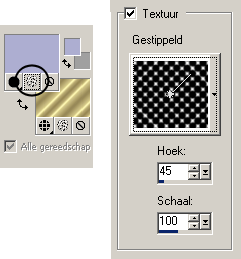
Vul met behulp van het gereedschap Vlakvulling de laag met het textuur. Tot slot
voegen we nog 1 effect toe: Effecten - Textuureffecten - Lamellen, met de
volgende instellingen:
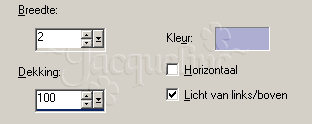
En klaar is je Serenity Frame!
Heel veel plezier met de les!
April 2005
|